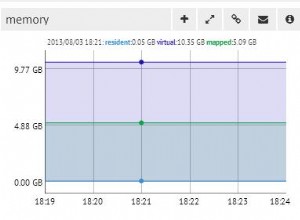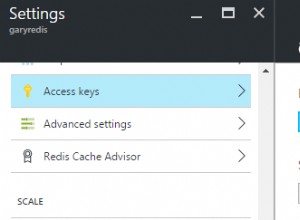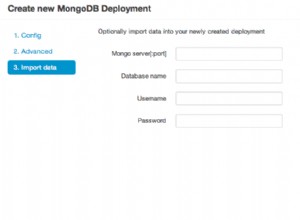रेडिस एक ओपन-सोर्स (बीएसडी लाइसेंस प्राप्त), इन-मेमोरी डेटा स्ट्रक्चर स्टोर है, जिसका उपयोग डेटाबेस, कैशे और मैसेज ब्रोकर के रूप में किया जाता है। यह डेटा संरचनाओं जैसे स्ट्रिंग्स, हैश, सूचियों, सेट, श्रेणी प्रश्नों के साथ सॉर्ट किए गए सेट, बिटमैप्स, हाइपरलॉग लॉग और त्रिज्या प्रश्नों के साथ भू-स्थानिक अनुक्रमणिका का समर्थन करता है। रेडिस में अंतर्निहित प्रतिकृति, लुआ स्क्रिप्टिंग, एलआरयू निष्कासन, लेनदेन और ऑन-डिस्क दृढ़ता के विभिन्न स्तर हैं, और रेडिस सेंटिनल और रेडिस क्लस्टर के साथ स्वचालित विभाजन के माध्यम से उच्च उपलब्धता प्रदान करता है।
इस गाइड में, हम बताएंगे कि उबंटू 16.04 सर्वर पर रेडिस को कैसे स्थापित और कॉन्फ़िगर किया जाए।
अपना क्लाउड सर्वर परिनियोजित करना
यदि आपने पहले से Cloudwafer के साथ पंजीकृत नहीं किया है, तो आपको साइन अप करके प्रारंभ करना चाहिए . एक खाता बनाने के लिए कुछ समय निकालें जिसके बाद आप आसानी से अपने स्वयं के क्लाउड सर्वर परिनियोजित कर सकते हैं।
एक बार साइन अप करने के बाद, अपने क्लाउडवाफर क्लाइंट एरिया . में लॉग इन करें और अपना Cloudwafer . परिनियोजित करें क्लाउड सर्वर।
सिस्टम पैकेज अपडेट करना
हमेशा यह अनुशंसा की जाती है कि आप किसी भी प्रमुख संस्थापन को शुरू करने से पहले सिस्टम को नवीनतम पैकेज में अपडेट करें। यह नीचे दिए गए कमांड से किया जाता है:
sudo apt-get update && sudo apt-get upgrade
यह भी आवश्यक है कि आप software-properties-common इंस्टॉल करें पैकेज अगर यह वर्तमान में स्थापित नहीं है:
sudo apt-get install software-properties-common
चरण 1:रेडिस रिपोजिटरी जोड़ें
अगला, हमें एक तृतीय-पक्ष PPA जोड़ने की आवश्यकता है जिसमें Redis पैकेज शामिल है। प्रांप्ट पर, जारी रखने के लिए [ENTER] दबाएं।
sudo add-apt-repository ppa:chris-lea/redis-server
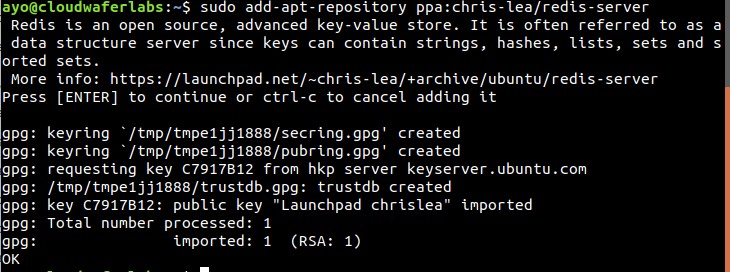
चरण 2:अपडेट और इंस्टॉल करें
पीपीए जोड़ने के बाद, हमें नीचे दिए गए कमांड का उपयोग करके रेडिस-सर्वर को स्थापित करने के लिए आगे बढ़ने से पहले अपने सिस्टम पैकेज को अपडेट करना होगा:
sudo apt-get update
sudo apt-get install redis-server
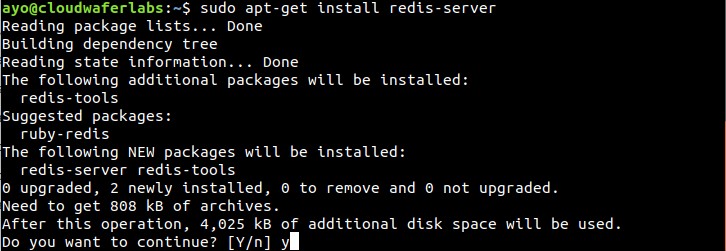
चरण 3:स्थापना सत्यापित करें
अगला चरण यह सत्यापित करना है कि हमारा इंस्टॉलेशन नीचे दिए गए कमांड के साथ सफलतापूर्वक किया गया था:
redis-cli
- आपका संकेत
127.0.0.1:6379>. में बदल जाएगा . - कमांड चलाएँ
ping, जो एकPONGreturn लौटाना चाहिए जैसा कि नीचे दिखाया गया है

-
जब आप समाप्त कर लें तो फिर से शेल से बाहर निकलें:
exit
आप यह भी जांच सकते हैं कि रेडिस सेवा नीचे दिए गए कमांड का उपयोग करके चल रही है:
sudo systemctl status redis
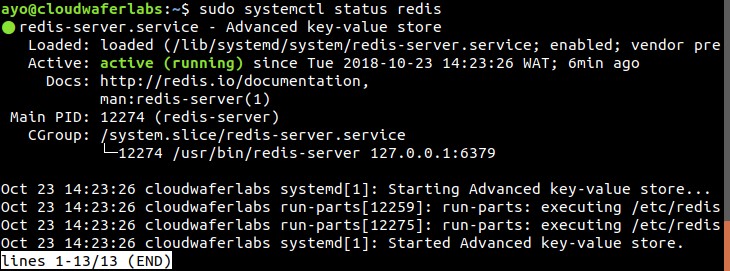
Redis को कॉन्फ़िगर करना
डिस्क दृढ़ता के लिए रेडिस दो विकल्प प्रदान करता है:
- सर्वर (एओएफ) द्वारा किए गए सभी लेखन कार्यों के केवल संलग्न लॉग।
- निर्दिष्ट अंतराल (RDB) पर बनाए गए डेटासेट के पॉइंट-इन-टाइम स्नैपशॉट
आप आधिकारिक रेडिस प्रलेखन में अधिक पढ़ सकते हैं।
डेटा सुरक्षा के उच्चतम स्तर के लिए, यह सलाह दी जाती है कि आप दोनों दृढ़ता विधियों को चलाने पर विचार करें।
पॉइंट-इन-टाइम स्नैपशॉट हठ डिफ़ॉल्ट रूप से सक्षम है, इसलिए हम केवल AOF हठ स्थापित करने जा रहे हैं। redis.conf . को संपादित करने के लिए नीचे दिया गया आदेश टाइप करें फ़ाइल
sudo nano /etc/redis/redis.conf
- ढूंढें
appendonlyऔर डिफ़ॉल्ट मान कोno. से बदलें करने के लिएyesजैसा कि नीचे दिखाया गया है:


नोट: नैनो संपादक का उपयोग करते समय, आप Ctrl + W . का उपयोग कर सकते हैं कीवर्ड खोजने के लिए।
- सुनिश्चित करें कि
appendfsynceverysec. पर सेट है जैसा कि नीचे दिखाया गया है:

इसके बाद, नीचे दिए गए कमांड के साथ Redis को पुनरारंभ करें:
sudo service redis-server restart
Redis पासवर्ड कॉन्फ़िगर करना
आप किसी भी अन्य आदेश को संसाधित करने से पहले क्लाइंट को AUTH
रेडिस-सर्वर चलाने वाले होस्ट तक पहुंच रखने वाले अन्य लोगों पर और सामान्य रूप से सुरक्षा उद्देश्यों के लिए भरोसा नहीं करते हैं।
नोट: पिछड़ी संगतता के लिए इस पर टिप्पणी की जानी चाहिए और क्योंकि अधिकांश लोगों को अपने स्वयं के सर्वर चलाने के बाद से प्रमाणीकरण की आवश्यकता नहीं होती है
Redis पासवर्ड को कॉन्फ़िगर करने के लिए, हमें redis.conf . को खोलना होगा नीचे दिए गए कमांड का उपयोग करके फ़ाइल करें:
sudo nano /etc/redis/redis.conf
SECURITY पर नेविगेट करें अनुभाग और एक टिप्पणी निर्देश की तलाश करें जिसमें लिखा हो:
# requirepass foobared
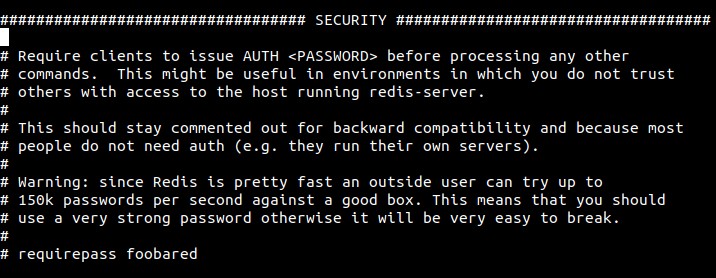
# को हटाकर उस पर टिप्पणी न करें, और foobared . को बदलें सुरक्षित पासवर्ड के लिए।
पासवर्ड सेट करने के बाद, फ़ाइल को सहेजें और बंद करें, फिर Redis को पुनरारंभ करें:
sudo systemctl restart redis
यह जांचने के लिए कि पासवर्ड काम करता है, रेडिस कमांड लाइन तक पहुंचें:
redis-cli
रेडिस पासवर्ड काम करता है या नहीं, यह जांचने के लिए निम्नलिखित कमांड का एक क्रम दिखाता है। पहला आदेश प्रमाणीकरण से पहले किसी मान की कुंजी सेट करने का प्रयास करता है:
set key1 30
एक त्रुटि लौटा दी जाएगी क्योंकि आपने प्रमाणित नहीं किया था।

अगला कमांड Redis कॉन्फ़िगरेशन फ़ाइल में निर्दिष्ट पासवर्ड के साथ प्रमाणित करता है:
auth your_newly_configured_password
नया पासवर्ड सही ढंग से दर्ज करने पर, आप फिर से वही प्रक्रिया आजमा सकते हैं जो अब सफल होगी जैसा कि नीचे दिखाया गया है: